넷기어 공유기 관리자계정 로그인 및 와이파이 암호변경
국내에서 흔히사용되는 아이피타임 공유기에 대한 내용은 많은데 넷기어 공유기 사용자에 대한 내용이 없어서 후기를 남겨봅니다. 기본적으로 아이피타임의 192.168.0.1 로 관리자계정에 로그인하는 방법과 달리 넷기어 공유기는 웹페이지와 모바일 앱 넷기어 나이트호크 앱을 통해서 와이파이 이름 및 와이파이 암호를 변경할 수 있습니다.
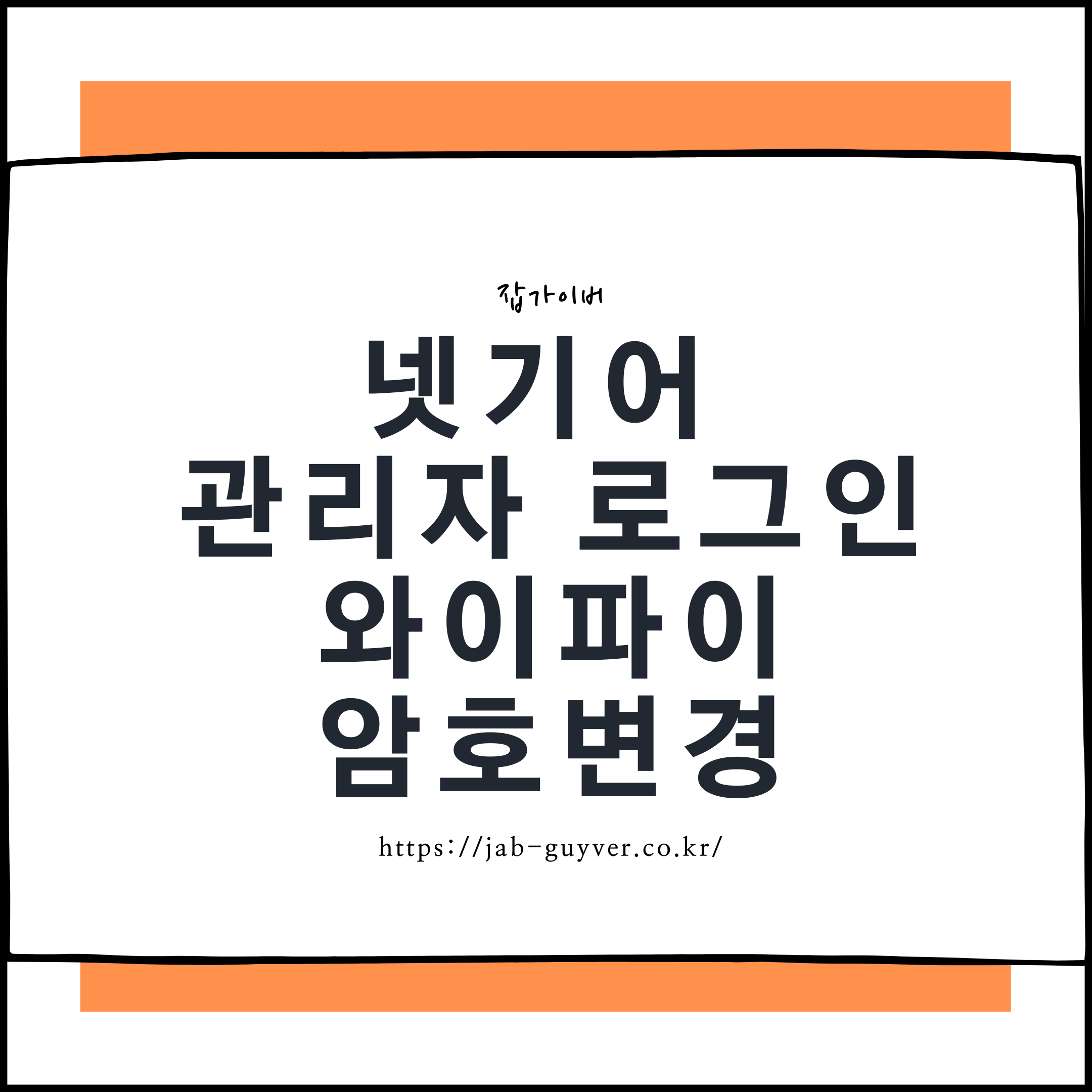
그리고 웹페이지로 관리자계정에 접속하기 위해서는 아래 주소중 하나로 접속합니다.
넷기어 관리자계정 접속 및 로그인
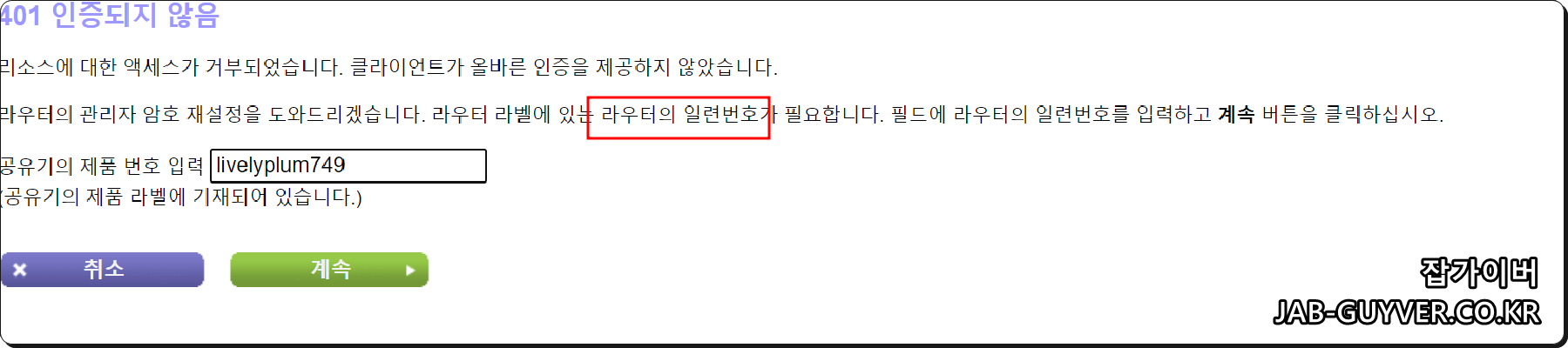
넷기어 라우터의 관리자계정 IP주소는 아래 주소입니다.
192.168.1.1 접속하거나 routerlogin.net 또는 routerlogin.com로 접속합니다.
이때 접속하는 PC는 넷기어 라우터에 연결된 컴퓨터여야 합니다.
| 로그인 정보 | |
| 관리자계정 기본 이름 | admin |
| 관리자계정 기본 비밀번호 | password |
- 고급> 관리> 암호 설정으로 이동합니다.
- 기존에 사용하던 암호를 입력하고 새 암호를 두 번 입력합니다.
- 나중에 암호를 복구하려면 암호 복구 사용 확인란을 선택합니다..
- 적용 버튼을 클릭하면 넷기어 공유기 관리자계정 암호가 변경합니다.
넷기어 관리자모드 로그인 시인터넷 연결 및 무선 와이파이 설정, 연결된 장치, ReadySHARE, 게스트 네트워크 설정이 가능합니다.
넷기어 공유기 와이파이 암호변경
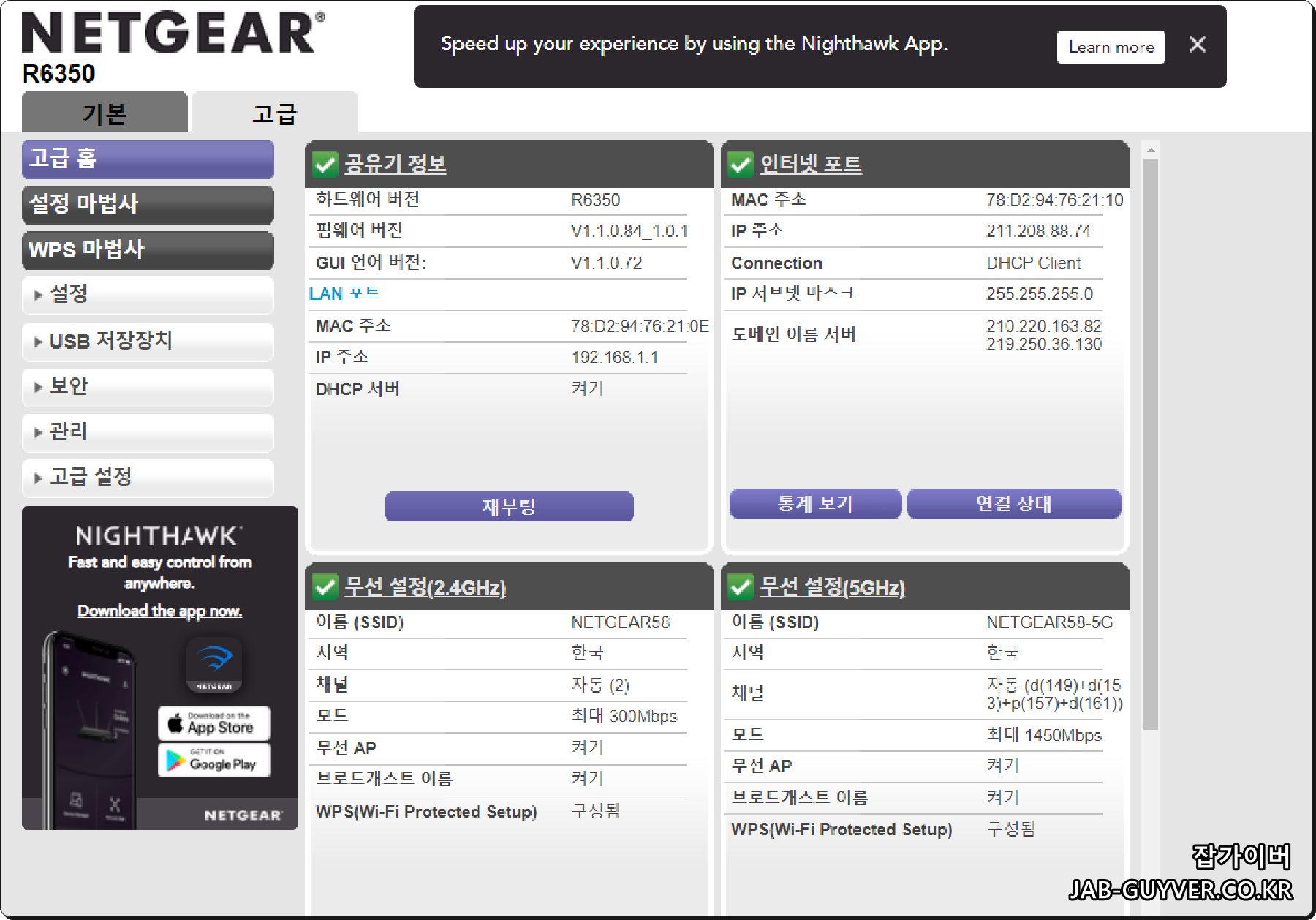
- 192.168.1.1 접속하거나 routerlogin.net 또는 routerlogin.com로 접속합니다.
- 넷기어 라우터 사용자계정 이름과 암호를 입력해 로그인합니다.

- 넷기어 홈페이지가 표시되면 무선 와이파이 연결을 선택합니다.
- 공유기 이름 (SSID)를 원하는 새이름으로 입력해 변경합니다.
- 암호 (네트워크 키)를 원하는 새암호로 입력해 변경합니다.
- 적용버튼을 누르면 넷기어 공유기 와이파이 비밀번호가 변경됩니다.
공유기 참고
넷기어 공유기 설치 와이파이 비밀번호 연결 설정방법
넷기어 공유기 설치 와이파이 비밀번호 연결 설정방법 인터넷을 사용하기 위해서 기존에 인터넷 공유기에서 여러대의 PC나 무선 와이파이 연결을 하기위해서는 공유기 허브를 사용해야 하느데
jab-guyver.co.kr
넷기어 공유기 초기화 Rest 설정방법 - 노랗IT월드
와이파이 라우터를 통해 인터넷을 설정시에 초보자들은 어려운 네트워크 ip주소나 dns 설정으로 갑자기 인터넷 연결이 되지 않는 경우라면 처음에 구입했던 상태로 되돌리는 넷기어 공유기 초기
yellowit.co.kr
넷기어 공유기 공유폴더 파일공유 - USB공유 ReadyShare - 노랗IT월드
넷기어 공유기를 사용하면 시놀로지 나스처럼 USB를 통해 넷기어 공유기 공유폴더를 만들거나 파일을 공유할 수 있는 기능이 있는데 이런기능을 사용하면 PC와 PC간 서로 네트워크로 연결된 상태
yellowit.co.kr




